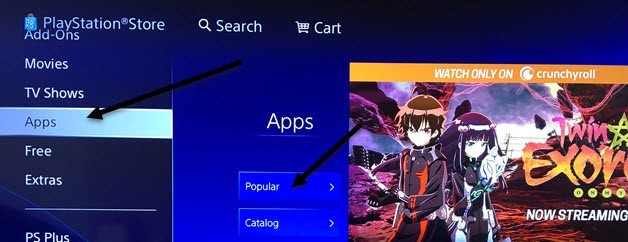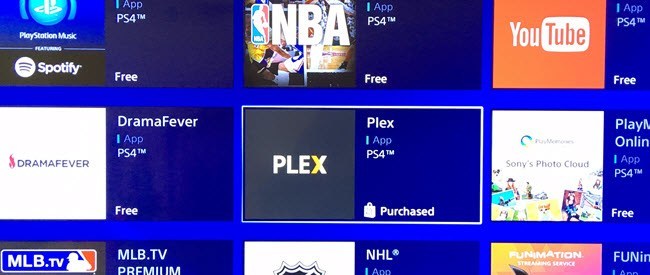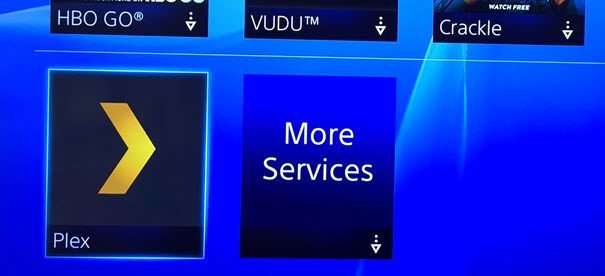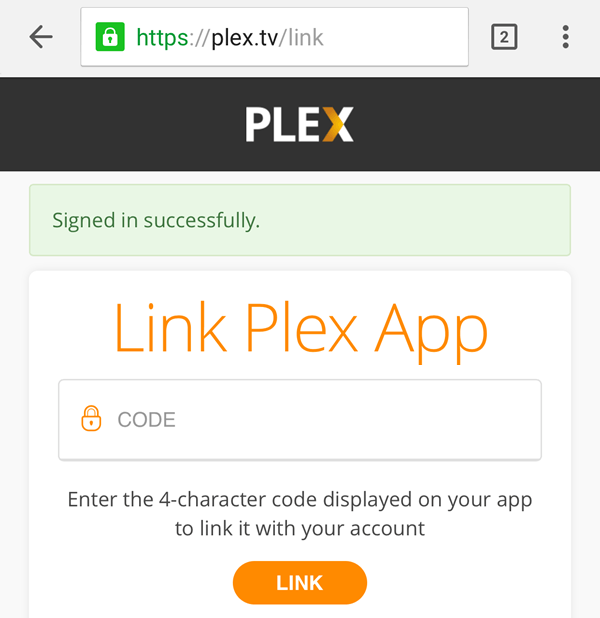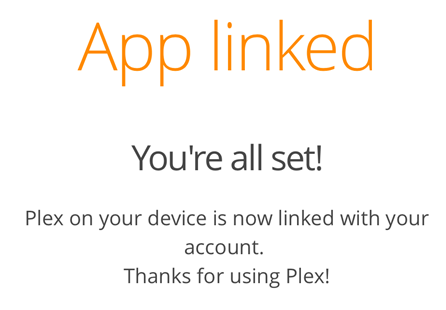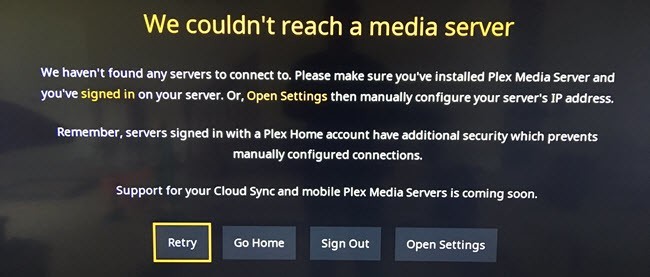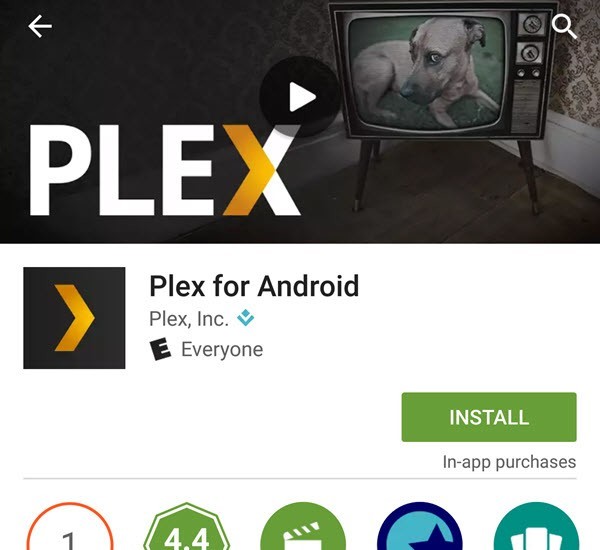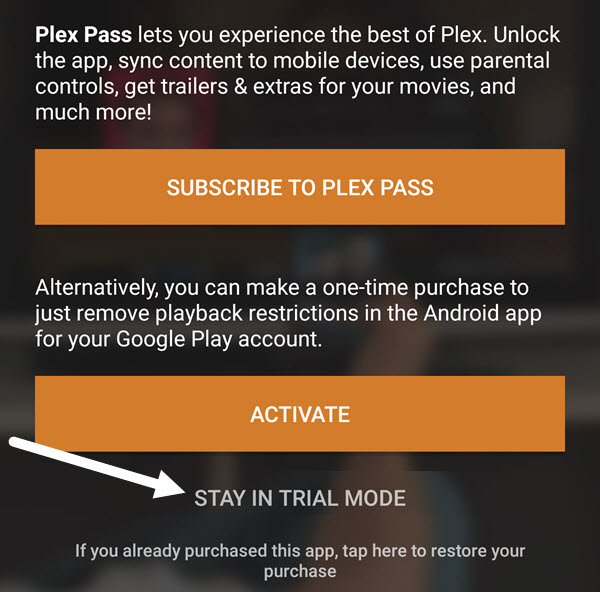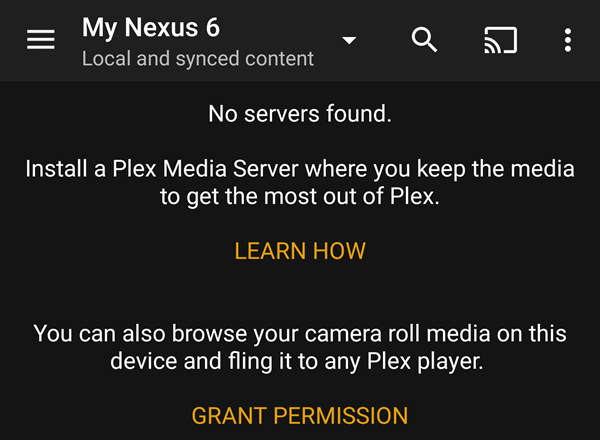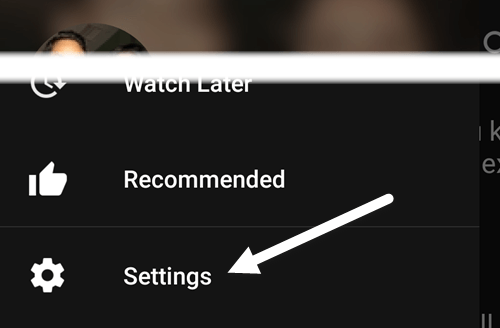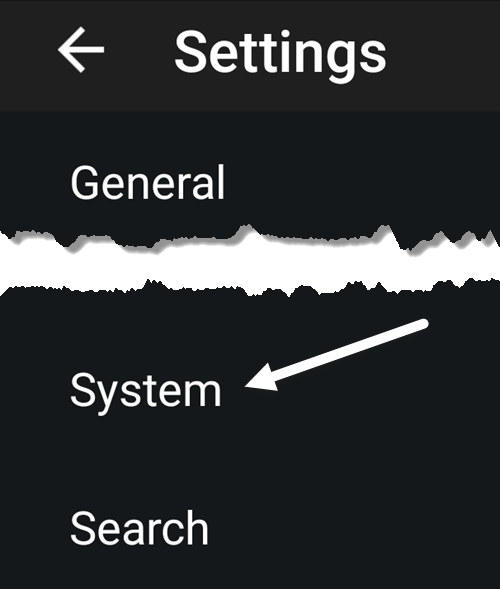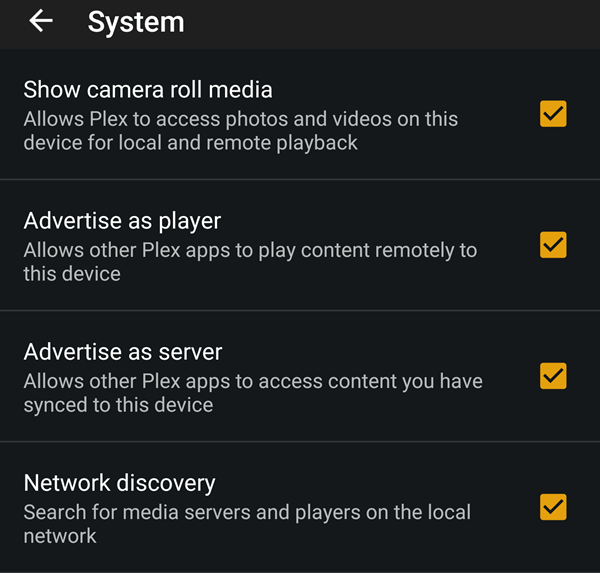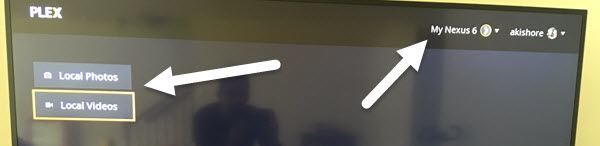Se você tem um dispositivo Android e um PlayStation 4, talvez esteja se perguntando qual é a melhor maneira de transmitir suas fotos e vídeos do seu smartphone ou tablet para o PS4. Se você fizer uma pesquisa no Google, obterá todos os tipos de resultados com um monte de diferentes soluções possíveis.
Experimentei a maioria deles e fiquei surpreso ao descobrir que nada realmente funcionava! A principal solução era baixar um aplicativo que transformaria o dispositivo Android em um servidor de mídia, mas um aplicativo não estava mais disponível (Skifta) e o outro funcionava, mas não permitia que eu reproduzisse nenhum dos meus vídeos (iMediaShare)!
Em vez de usar aplicativos dos quais eu nunca tinha ouvido falar, decidi experimentar alguns nomes familiares nos negócios de servidores de mídia: Kodi, Plex, Tversity. Ao fazer a pesquisa, percebi que o Kodi não tem um aplicativo para o PlayStation 4 e o Tversity não tem um aplicativo para Android. Isso só me deixou com Plex, que tem um aplicativo em ambas as lojas.
Neste artigo, vou mostrar como usar o Plex para transmitir suas fotos e vídeos locais do seu dispositivo Android para o seu PlayStation 4. de graça. O Plex tem planos de assinatura e também uma pequena taxa única para "ativar" seu aplicativo para dispositivos móveis, mas você não precisa disso se quiser apenas transmitir vídeos locais do seu dispositivo para o PS4.
Antes de começarmos, você precisa criar uma conta gratuita do Plex. Visite o site aqui e clique em Inscreva-se. Depois de ter seu nome de usuário e senha, vamos instalar o Plex no PS4.
Instalar o aplicativo Plex no PlayStation 4
Para instalar o aplicativo no PS4, você precisa ir ao PlayStation Store e, em seguida, desloque-se até ver a secção chamada Apps. Na seleção à direita, selecione Popular.
Desloque-se até ver a miniatura do Plex. Haverá várias linhas antes de você ver.
Selecione Downloade aguarde a instalação do aplicativo. Depois de concluir, você pode selecionar Iniciarou voltar para a tela inicial, selecionar TV & amp; Vídeoe, em seguida, role para baixo até ver o ícone do Plex.
Quando abrir o aplicativo no PS4, você precisa selecionar o botão Entrarno canto inferior direito. Se você ainda não criou uma conta com o Plex, deverá fazê-lo agora.
A próxima tela mostrará um código e informará Visite https://plex.tv/link para adicionar seu PlayStation à sua conta do Plex.
6
Visite o site e você primeiro tem que entrar na sua conta do Plex. Você terá que inserir o código que está sendo exibido na sua TV na caixa de texto.
Por fim, toque em Linke se tudo correr bem, você verá uma mensagem App Linked.
Na sua TV , você verá que o Plex foi vinculado e começará a procurar imediatamente um servidor Plex. Em seguida, você verá uma tela com uma grande mensagem de erro.
Não se preocupe com isso agora! Temos que instalar o aplicativo no nosso dispositivo Android, configurá-lo e depois voltar a esta tela. Só para você saber, depois que o aplicativo no smartphone ou tablet estiver configurado, vamos selecionar Ir para casa, não Tentar novamente.
Instalar Plex App no dispositivo Android
No seu dispositivo Android, abra a Google Play Store e pesquise o Plex. Vá em frente e instale o aplicativo.
Abra o aplicativo e será solicitado que você faça login ou inscreva-se. Vá em frente e faça login no aplicativo usando suas credenciais da conta do Plex. A próxima tela tentará fazer com que você adquira uma assinatura ou ative o dispositivo, e nenhuma delas é necessária. Basta tocar em Permanecer no modo de testena parte inferior.
Isso levará você para a tela inicial do Plex , onde você verá uma mensagem informando que nenhum servidor foi encontrado. Isso é bom, novamente, porque não precisamos configurar um servidor Plex completo. Tudo o que vamos fazer é fazer com que nosso aplicativo funcione como um servidor e o conteúdo será as fotos e vídeos armazenados no telefone ou tablet.
Para configurar o aplicativo corretamente, primeiro é necessário tocar em Conceder permissãopara que outros aplicativos Plex possam acessar a mídia do rolo da câmera. Depois de fazer isso, você precisa tocar nas três linhas horizontais no canto superior esquerdo e depois tocar em Configurações.
Você verá outro menu com mais opções. Aqui você tem que tocar em System.
Finalmente, na tela de configurações do sistema, nós temos que ter certeza todos os itens são verificados. Mais importante, precisamos verificar Anunciar como servidor, Mostrar mídia de rolo da câmerae Descoberta de rede.
Acesse a mídia na PS4
Agora podemos voltar para o PS4 e selecionar Ir para casa. Se tudo estiver configurado corretamente e os dois dispositivos estiverem conectados à mesma rede, você deverá ver seu dispositivo Android no canto superior direito, juntamente com Fotos locaise Vídeos locais.
Se você selecionar Vídeos locais, por exemplo, deverá obter uma lista de todos os vídeos atualmente salvos no seu dispositivo Android.
17
Nos meus testes, os vídeos foram reproduzidos imediatamente a partir do meu Nexus 6 e o fluxo de vídeo foi suave. Obviamente, isso só funciona para vídeos armazenados diretamente no seu dispositivo Android. Como mencionado, essa foi a melhor e mais confiável maneira de encontrar minhas fotos e vídeos no PS4 gratuitamente. Se você souber de uma maneira melhor, sinta-se à vontade para nos informar nos comentários. Aproveite!